Använda en dator för att skapa trådlösa nätverksprofiler för Z9, Z8, Z6III, Z5II, Zf och ZR
Wireless Transmitter Utility kan endast användas för att skapa nätverksprofiler för FTP-överföring. Använd kameran för att skapa profiler för Bildöverföring och Camera control.
-
Anslut datorn till kameran.
Efter att datorn slagits på och medan den startar, anslut kameran med den medföljande USB-kabeln och slå sedan på kameran. Avsluta Nikon Transfer 2 om det startar.
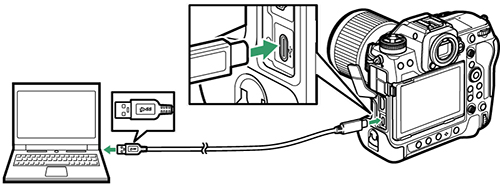
Z8-kameror
Anslut USB-kabeln till kamerans USB-kontakt för dataöverföring. Datorn kan inte detektera kameran om den är ansluten via kamerans USB-PD-kontakt (Power Delivery).
-
Starta Wireless Transmitter Utility.
Klicka på Nästa när Wireless Transmitter Utility startar.
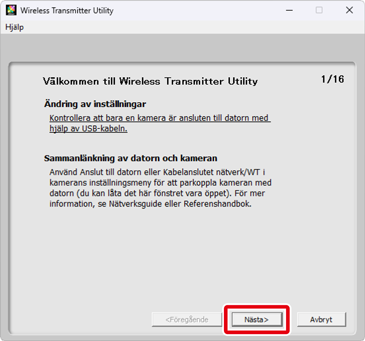
-
Välj Kamerans inbyggda Wi-Fi och klicka på Nästa.
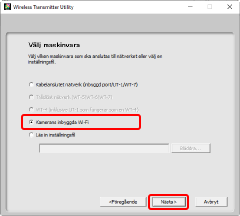
Importera befintliga profiler
Om du vill importera nätverksprofiler som sparats tidigare på datorn, välj Läs in inställningsfil i steg 3 och klicka på Bläddra. För information om att spara nätverksprofiler, se ”Spara nätverksprofiler”.
-
Välj Lägg till/Redigera profiler och klicka på Nästa.
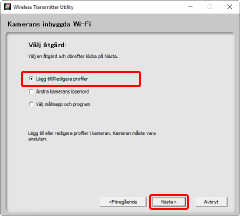
Ändra kamerans lösenord
Om du väljer Ändra kamerans lösenord innan du klickar på Nästa i steg 4 visas en dialogruta för inmatning av lösenord. Om ett lösenord anges i denna dialogruta visar Wireless Transmitter Utility en lösenordsruta när kameran ansluts till andra datorer. När rätt lösenord har angetts visas inte uppmaningen igen.
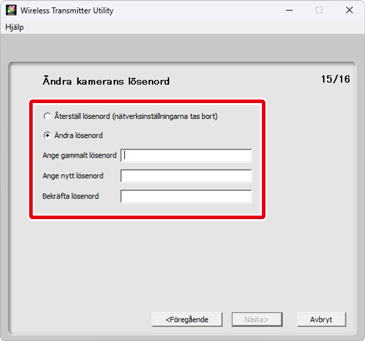
Vid standardinställningarna är kameran inte lösenordskyddad. När du har valt Ändra kamerans lösenord för första gången måste du lämna fältet Ange gammalt lösenord tomt. För att byta ett befintligt lösenord anger du det gamla lösenordet innan du skriver in det nya lösenordet. För att ta bort lösenordet väljer du Återställ lösenord (profilerna tas bort) och klickar på Nästa. Observera att alla befintliga enhetsprofiler raderas från kameran om du återställer lösenordet. Klicka på Föregående för att stänga utan att ändra lösenordsinställningarna.
Välja målmapp och program
Om Välj målmapp och program väljs i steg 4, så visas en dialogruta när du klickar på Nästa där du kan välja målmappen för bilder som laddats ner från kameran i bildöverföringsläget. Klicka på Bläddra för att välja från en lista över tillgängliga mappar. En undermapp kan anges i fältet under.
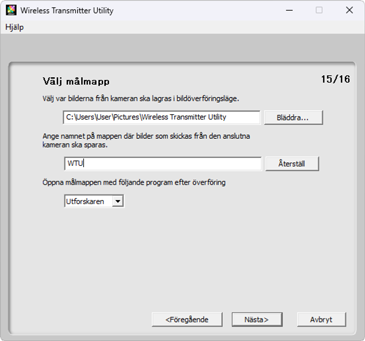
Standarddestinationen är:
- Windows: \Users\“användarnamn”\Pictures\Wireless Transmitter Utility
- macOS: /Users/“användarnamn”/Pictures/Wireless Transmitter Utility
Programmet som används för att visa bilder när överföringen är klar kan väljas från menyn Öppna målmappen med följande program efter överföring; välj från Windows Explorer (eller i macOS, Finder), NX Studio, Capture NX-D och ViewNX-i. Program som inte är installerade listas inte.
-
Välj Lägg till profil och klicka på Nästa.
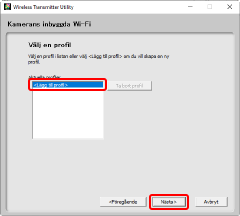
För att redigera en befintlig nätverksprofil, välj den och klicka på Nästa. För att ta bort en befintlig profil, välj den och klicka på Ta bort profil. Wireless Transmitter Utility kan inte användas för att ändra profiler som har skyddats genom kamerans alternativ Lösenordsskydd. Välj Av för Lösenordsskydd innan du raderar eller ändrar profiler.
-
Ange ett profilnamn och välj en anslutningstyp.
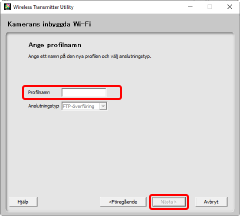
Ange ett profilnamn på upp till 16 tecken och klicka på Nästa. Endast profiler för FTP-överföring kan skapas; andra anslutningstyper är inte tillgängliga.
-
Välj Manuell installation (för avancerade användare) och klicka på Nästa.
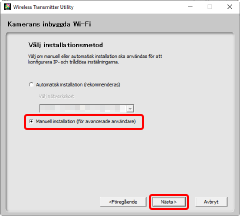
Om dialogrutan som visas på bilden inte visas, fortsätt till Steg 8.
Automatisk inställning
Om du valde Automatisk installation (rekommenderas) i steg 7 kommer inställningarna för trådlöst nätverk att justeras automatiskt. Välj Infrastrukturnätverk (rekommenderas) eller Accesspunkt och klicka på Nästa för att gå vidare till Steg 10.
Om du valde Infrastrukturnätverk (rekommenderas), välj de nätverksinställningar du ska använda för att ansluta från rullgardinsmenyn och ange en Krypteringsnyckel. Mac-användare kan välja Kryptering och Nyckelindex från rullgardinsmenyer.
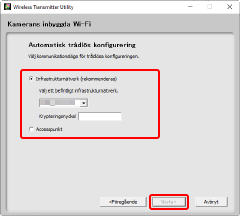
Observera att Automatisk installation (rekommenderas) inte är tillgänglig om:
- du redigerar en befintlig nätverksprofil,
- du använder en trådlöst nätverk-adapter från tredje part eller
- datorn använder en statisk IP.
-
Justera inställningarna för anslutning till ett trådlöst nätverk.
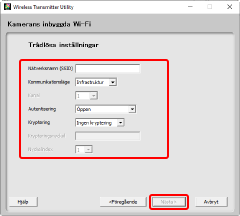
Klicka på Nästa när inställningarna har slutförts. För mer information, se tabellen nedan.
Alternativ Beskrivning Nätverksnamn (SSID) Ange ett namn på nätverket som FTP-servern tillhör. Kommunikationsläge Välj mellan Infrastruktur och Accesspunkt. Kanal Om du valde Accesspunkt för Kommunikationsläge väljer du en trådlös kanal. Om nätverksnamnet (SSID) är detsamma som kanalen kan den kanal som faktiskt används skilja sig från den som valts här. Om du valde Infrastruktur för Kommunikationsläge väljs kanalen automatiskt.
Autentisering Välj autentiseringstyp. Kryptering Typen av tillgänglig kryptering varierar beroende på vilket alternativ som valts för Autentisering.
Autentisering Krypteringstyp Öppen Ingen kryptering WPA2-PSK, WPA3-SAE, WPA2-PSK/WPA3-SAE AES Krypteringsnyckel Om WPA2-PSK, WPA3-SAE eller WPA2-PSK/WPA3-SAE har valts för Autentisering, måste du ange en 8- till 63-tecken ASCII-nyckel eller en 64-siffrig hexadecimalnyckel. Nyckelindex Krävs ej. -
Justera TCP/IP-inställningar.
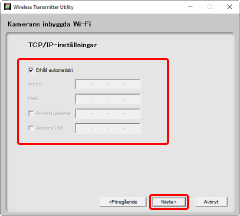
Klicka på Nästa när inställningarna har slutförts. För mer information, se tabellen nedan.
Alternativ Beskrivning Erhåll automatiskt Välj det här alternativet om nätverket innehåller en DHCP-server. Ta bort bocken från det här alternativet om nätverket inte inkluderar en DHCP-server eller om IP-adressen ska konfigureras manuellt.
Adress Ange en IP-adress för kameran. Mask Ange en nätmask för kameran. Använd gateway Om en gateway krävs, välj det här alternativet och ange gateway-IP-adress. Aktivera DNS Om en DNS-server krävs, välj det här alternativet och ange DNS-serverns IP-adress. Välja en IP-adress
Observera att IP-adressen måste vara olika från det trådlösa nätverkets accesspunkt och FTP-servern. Om IP-adressen för det trådlösa nätverkets accesspunkt exempelvis är “192.168.1.2” kan FTP-serverns accesspunkt vara “192.168.1.3” och den för kameran kan vara “192.168.1.4”. Observera dock att IP-adresserna för det trådlösa nätverkets accesspunkt, kameran och FTP-servern alla måste tillhöra samma klass.
-
Justera FTP-serverinställningar.
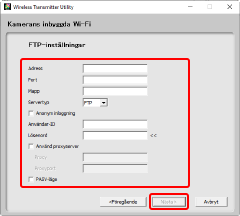
Justera inställningarna för FTP-servern och klicka på Nästa. För mer information, se tabellen nedan.
Alternativ Beskrivning Adress Ange FTP-serverns IP-adress (eller URL). Port Ange portnumret för FTP-servern. Mapp Välj mappen som bilder ska överföras till. Servertyp Välj ett av driftslägena FTP eller SFTP. Z8, Z6III, Z5II, Zf, ZR och (från firmwareversion 3.00) Z9 erbjuder också alternativet FTPS. Anonym inloggning Välj det här alternativet om FTP-servern tillåter anonym inloggning. Användar-ID Ange ett giltigt inloggningsnamn för FTP-servern. Lösenord Ange ett giltigt lösenord för FTP-servern. Använd proxyserver Om en proxyserver krävs, välj det här alternativet och ange proxyserverns IP-adress och portnummer. Z8, Z6III, Z5II, Zf, ZR och (från firmwareversion 3.00) Z9 stödjer detta alternativ endast när FTP är valt för Servertyp. PASV-läge Välj det här alternativet vid anslutning i PASV-läge. -
Klicka på Nästa när inställningarna har slutförts.
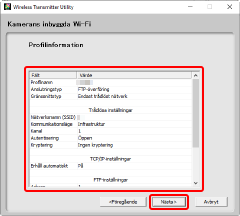
Profilinformation visas. För att återgå till bekräftelsedialogrutan och justera inställningarna, klicka på Föregående.
-
Välj Stäng guiden och klicka på Nästa.
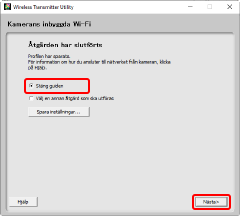
Välj Välj en annan åtgärd som ska utföras och klicka på Nästa för att spara profilen och återgå till Steg 3.
-
Stäng av kameran och koppla ur USB-kabeln.
Inställningen för trådlösa nätverk är nu slutförd. För information om att ansluta till nätverket från kameran, se “Ansluta med hjälp av profiler skapade på en dator”.
Spara nätverksprofiler
Klicka på Spara inställningar i steg 12 för att spara nätverksprofiler i “wts”- eller “txt”-format. För att ladda sparade profiler, klicka på Läs in inställningsfil i Steg 3, klicka på Bläddra och välj önskad fil.
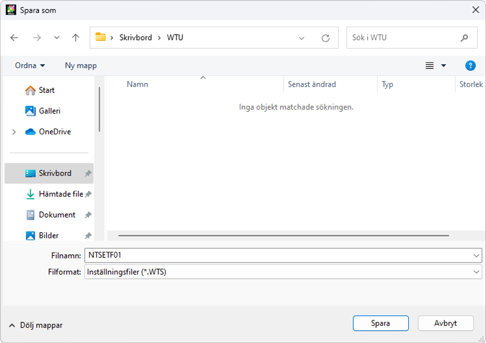
- Filer som sparas i “txt”-format kan kopieras till rotkatalogen på kamerans minneskort och läsas in med alternativet Anslut till FTP-servern i kamerans nätverksmeny.
- De sparade nätverksprofilerna inkluderar inte krypteringsnycklar till det trådlösa nätverket eller lösenord för FTP-servern. Du kan konfigurera inställningarna på kameran när du har laddat profilerna till kameran.
